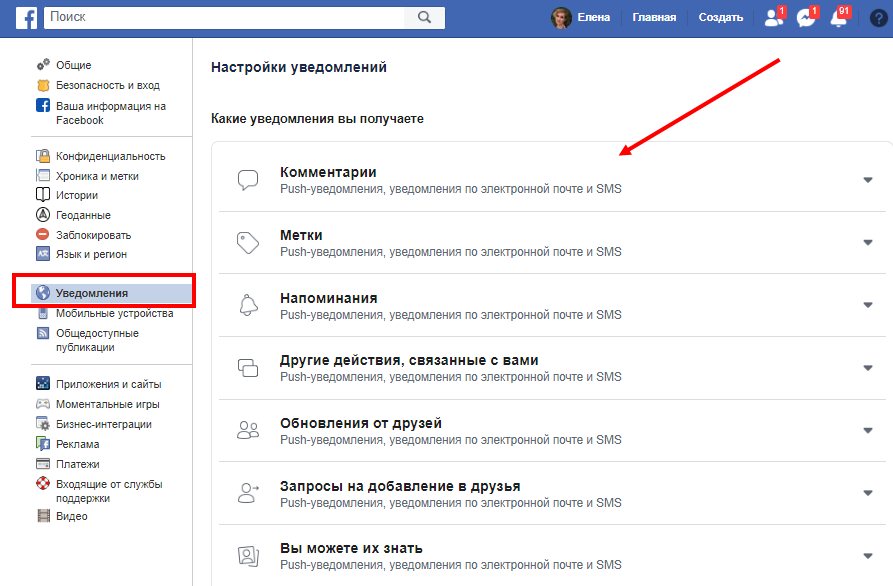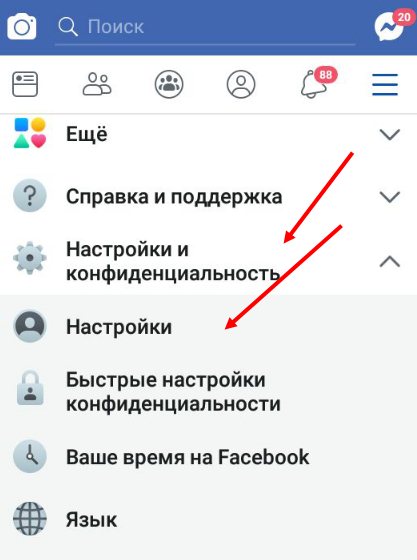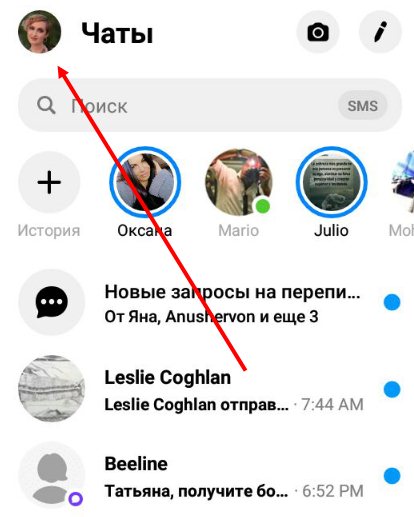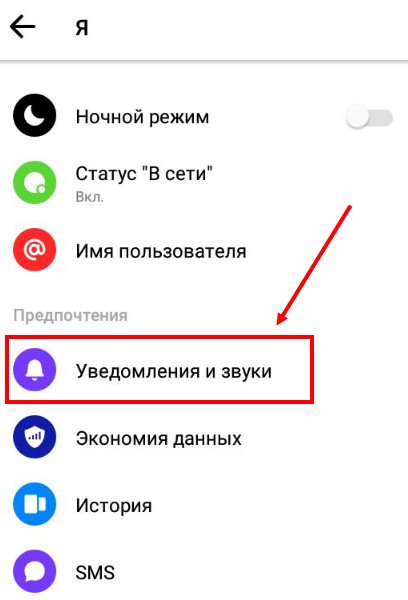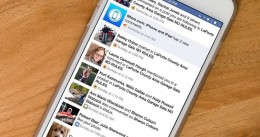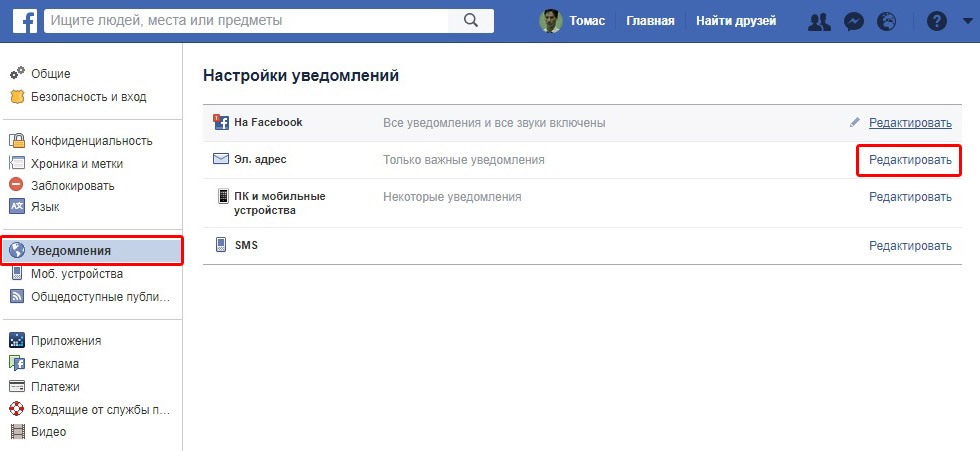- Как выключить уведомления в Фейсбук на телефоне
- Виды оповещений
- Как отключить уведомления Фейсбук на ПК
- Как отключить уведомления Фейсбук на телефоне
- Как выключить уведомления в Messenger
- Итоги
- Как избавиться от постоянных уведомлений от Facebook на Android (6.0+)
- Что делать если надоел спам в виде разного рода уведомлений в Facebook? Убрать его
- Как нам стоит избавиться от всякого рода спама на своих мобильных устройствах с ОС Андроид
- Как настроить уведомления в Facebook
- 1. Настройка уведомлений в десктоп-версии Facebook
- 2. Настройка уведомлений в мобильном приложении Facebook
- 3. Настройка email-уведомлений
Как выключить уведомления в Фейсбук на телефоне
Многие пользователи спрашивают, как отключить уведомления в Фейсбук, чтобы они не отвлекали от работы, не накаливались на рабочей панели и не приходили на телефон. Для решения задачи можно использовать смартфон или компьютер. Отдельный алгоритм действий предусмотрен для Messenger. Но обо всем подробнее.
Виды оповещений
Чтобы выключить лишнее оповещение, необходимо знать, какие виды бывают на Фейсбук. Здесь многое зависит от платформы, которой пользуется человек.
Для ПК и телефонов:
- С красной отметкой. При получении новой информации в Фейсбук появляется красный кружок с указанием числа оповещений. Отдельный принцип предусмотрен для запросов в друзья, а в остальных случаях появляется символ глобуса или колокольчика.
- По электронной почте. Такая информация приходит на e-mail пользователя.
- Push-уведомления. Приходят пользователям, которые не используют Фейсбук в активном режиме.
Только на ПК применяются всплывающие окна, которые появляются после входа в профиль и при взаимодействии с друзьями. Для просмотра необходимо нажать на уведомление или закрыть его путем клика на символ Х.
Только на смартфонах приходят СМС-уведомления, которые поступают по номеру телефона.
Как отключить уведомления Фейсбук на ПК
Удобней всего менять параметры оповещения через компьютер. Для этого войдите на свою страницу и перейдите в настройки. 
- Комментарии, которые приходят в Push-виде, по e-mail или SMS.
- Метки (все, друзей или друзья друзей) для разных видов оповещения.
- Напоминания.
- Другие связанные действия.
- Обновления друзей.
- Запросы на добавление в друзья.
- Дни рождения.
- Группы.
- Мероприятия.
- МаркетПлейс.
- Вы можете их знать.
- Видео.
- Сборы пожертвований и т. д.
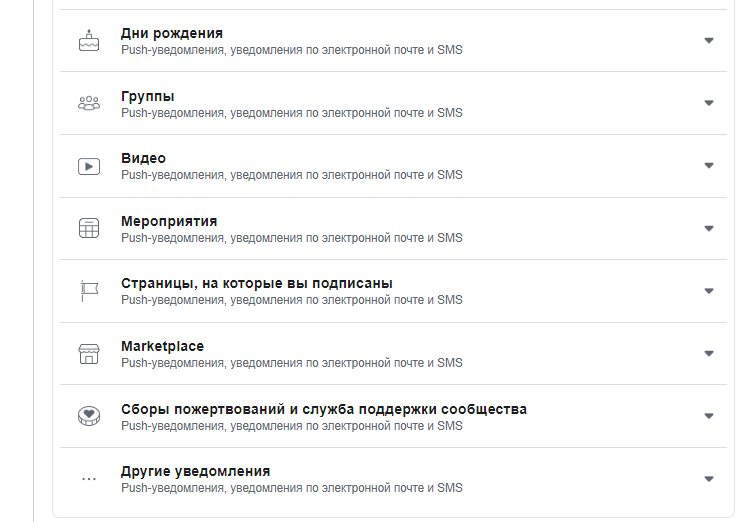
Во всех случаях опцию можно отключить путем перемещения тумблера в левую сторону.
Как отключить уведомления Фейсбук на телефоне
Сложней обстоит ситуация, если в распоряжении только смартфон и приложение. Рассмотрим подробнее, как отключить уведомления в Фейсбук на телефоне с Android или iOS.
- Войдите в свой профиль Фейсбук.
- Жмите на три полоски, которые находятся справа вверху.
- Войдите в раздел Настройки и конфиденциальность, а после перейдите в Настройки.
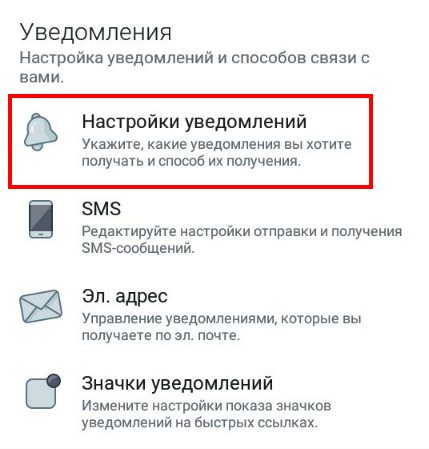
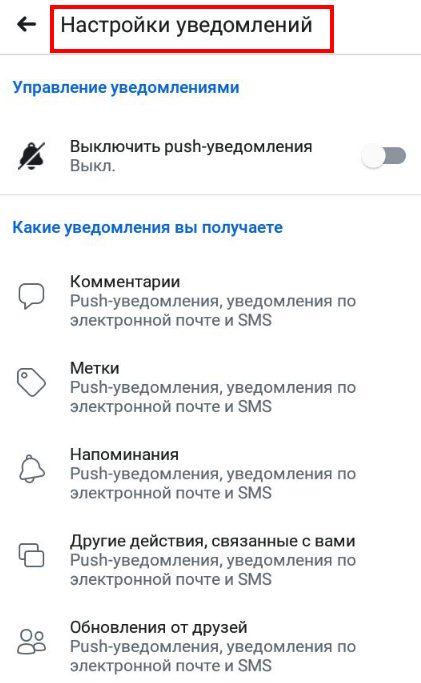

После внесения изменений сохранять данные не нужно. Более того, многие правки распространяются на компьютер и смартфон одновременно. Если говорить о том, как отключить уведомления Фейсбука на телефоне Айфон, здесь алгоритм действий идентичный. Интерфейс программы почти одинаковый, поэтому пользователи могут применять указанную выше инструкцию.
Некоторые оповещения можно настроить индивидуально:
- Информация от группы. Жмите на три горизонтальные полоски, перейдите в Группы и выберите интересующий вариант. Жмите на три точки справа вверху и выберите уведомление. В разделе настройки отдайте предпочтение Выключено, чтобы отключить оповещения.
- Мероприятия. Чтобы отказаться от информирования, касающегося мероприятий, направляйтесь в раздел мероприятий, жмите Еще, а после Настройка уведомлений. Поставьте тумблер в положение Выкл.
- Воспоминания. Жмите на три горизонтальные полоски, кликните на кнопку Все, а после Приложения. Там жмите Воспоминания, коснитесь значка шестеренки и выберите Уведомления. После этого отключите все важные события.
- Для подписки. Откройте страницу, перейдите в Подписки и коснитесь ссылки Редактирование настройки уведомлений. Там отключите ненужную опцию.
Зная, как отключить уведомления в Фейсбук на Андроид и Айфон, можно быстро настроить рабочее пространство и получать только полезную информацию.
Как выключить уведомления в Messenger
Отдельный подход имеет место для отключения оповещений в Messenger. Теперь рассмотрим, как отключить уведомления в мессенджере Фейсбук на телефоне Андроид. Алгоритм действий такой:
- войдите во вкладку Чаты и прикоснитесь к фотографии профиля;
- перейдите к разделу Уведомления и звуки;
- жмите на Вкл. для отключения;
- определитесь со временем, на которое нужно выключить услугу;
- подтвердите действие путем нажатия ОК.
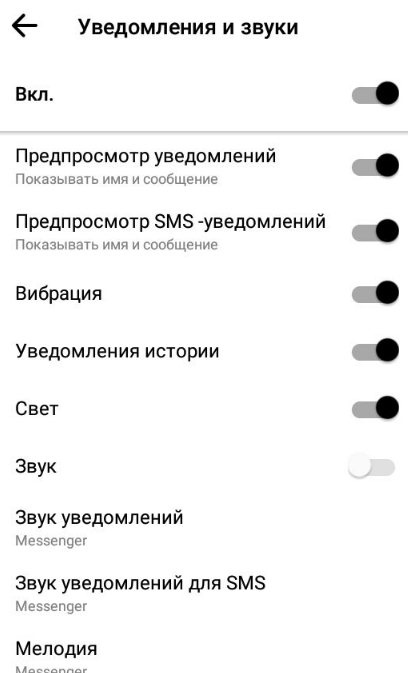
Если нужно отключить только одну переписку в Мессенджере Фейсбук, сделайте следующее:
- войдите в Чаты и проведите пальцем в левую сторону;
- прикоснитесь к символу звонка и выберите время, на которое нужно выполнить отключение.
Чтобы отключить информирование в Айфон, сделайте такие шаги:
- войдите на вкладку Чаты и прикоснитесь к фотографии профиля;
- прикоснитесь к интересующему разделу;
- жмите на Не беспокоить;
- выберите время отключения.
Если нужно отключить информирование только по одной переписке, войдите в Чаты, прикоснитесь к символу звонка, а после выберите время. На завершающем этапе подтвердите сделанный шаг.
Итоги
Теперь вы знаете, как выключить оповещение в приложении и в Мессенджере Фейсбук. Благодаря приведенной инструкции, можно быстро наладить работу и избежать отвлекающих сигналов в виде СМС, Push-окон и других типов информирования. При этом настройку можно осуществлять как через ПК, так и с помощью мобильного телефона.
Источник
Как избавиться от постоянных уведомлений от Facebook на Android (6.0+)
Что делать если надоел спам в виде разного рода уведомлений в Facebook? Убрать его
А сделать мы можем следующее. Выставить нужные настройки. Обычно, когда мы подписываемся (присоединяемся) в новую группу в Фейсбуке, то предлагают получать уведомления. Многие соглашаются. если они нужные, полезные, интересные то нет проблем. Получаем-читаем, получаем удовольствие. Но бывают такие случаи когда нам приходит не совсем то, что мы ожидали. Считаем это ненужной информацией и хотим избавиться. Нам не нужна лента уведомлений заполненная неинтересные новостями и предложениями. Избавимся от этого хлама.
Разработчики Фейсбука предусмотрели такое желание. У них существует такая возможность в настройках. Главное их найти в нужном месте. Сделаем это вместе.
Для тех, кто не сильно любит читать, а больше любит смотреть, вставляем небольшое видео с советами на тему “Как настроить уведомления Facebook от друзей, групп, страниц, мероприятий.”:
Как нам стоит избавиться от всякого рода спама на своих мобильных устройствах с ОС Андроид
Способ самый простой, но крайне эффективный. Покопаемся в своих настройках и избавимся от этой проблемы.
Небольшая пошаговая инструкция:
- Первым делом заходим в “Настройки” нашего гаджета.
- Активируем “Приложения”.
- Находим там “Менеджер приложений”.
- Находим там Facebook > Уведомления.
- Включаем или выключаем уведомления от Facebook-а.
- Можно всё сделать выборочно. По группам.
Для того чтобы настроить также push-уведомления на своём мобильном смартфоне или планшете, делаем следующее:
- Находим и нажимаем “Гамбургер” .
- Находим там опять “настройки приложений”.
- Далее переходим в “Уведомления”.
- В глобальных настройках приложения выбираем нужные нам и оставляем. Остальные удаляем.
Можно все сразу удалять, а можно и выборочно. Кому как удобно и необходимо. Мы бы отрекомендовали при подписке на новую группу, сразу же переходить в её настройки и отключать уведомления. Не надо будет лишний раз копаться в настройках. Оставляйте только то, что на Ваш взгляд действительно будет интересно, полезно, занимательно. А остальное – это всё спам с навязчивыми предложениями поиграться в какую-нибудь игрушку. Ну или купить бесполезный товар.
Ну а скачать и установить себе на свои гаджеты с ОС Андроид и iOS, Вы сможете пройдясь по этой ссылке:
Уверены, что у Вас всё получилось и больше никто не сможет испортить настроение спамом. Удачи.
Источник
Как настроить уведомления в Facebook
Оповещения от Facebook правда могут быть полезными, главное — настроить их правильно!
13 декабря 2017
Уведомления от Facebook, которые приходят на почту, вылезают на экране телефона или десктопе, порой просто мешают жить, отвлекая от более важных дел. Но выход есть: то, какие уведомления и как часто вы получаете, можно настроить в специальном разделе вашего аккаунта.
1. Настройка уведомлений в десктоп-версии Facebook
Чтобы попасть в раздел уведомлений в обычной десктоп-версии, нужно зайти в настройки и выбрать раздел «Уведомления» в левом меню. Если вы раньше не настраивали уведомления, в описании первого пункта «Уведомления на Facebook» будет написано «Все уведомления и звуки включены». Для того, чтобы изменить их, нажмите «Редактировать».
Откроется длинный список групп уведомлений, разделенных тематически, в зависимости от типа контента, к которому они относятся («Дни рождения», «Отметки», «Новости групп» и так далее). Для начала можно включить или выключить звук при получении уведомлений и сообщений (как показывает практика, он далеко не всегда уместен).
Далее идет графа «Действия, связанные с вами» — единственная, настройки которой нельзя изменить: уведомления о том, что кто-то вас где-то отметил или прокомментировал вашу публикацию, вы будете получать всегда. Но оно, кажется, и к лучшему — ведь это и есть основная информация, за которой мы хотим следить, и которая теряется среди множества оповещений из других источников.
В пунктах «Дни рождения» и «Действия лучших друзей» (то есть тех друзей, которых вы включили в список «Лучшие друзья») настройки очень простые — можно либо включить, либо выключить. Точно так же устроены настройки для «New Local Pages» (Facebook не переводит этот пункт на русский язык) — новых страниц местных бизнесов.
Уведомления о прямых трансляциях можно настроить более гибко. По умолчанию (вариант «Вкл») вам будут приходить не только уведомления о трансляциях друзей или сообществ, на которые вы подписаны, но и рекомендованные вам — эти рекомендации Facebook выдает на основе своих «магических» алгоритмов, то есть вовсе не обязательно это будет вам интересно. Если хотите получать меньше уведомлений, но все-таки не пропускать трансляции друзей, то выберите пункт «Рекомендации выключены» — тогда вам будут приходить уведомления только о трансляциях ваших подписок. Если вам вообще не интересны прямые трансляции, то выберите «Все выключены».
Отдельно можно указать, уведомления о каких отметках (упоминаниях вас в постах или на фотографиях) вы хотите получать: всех, от друзей и их друзей, или только от своих друзей.
В пунктах «Страницы, которыми вы управляете», «Новости групп» и «Запросы и действия приложений» можно включить или выключить уведомления от определенной группы, страницы или приложения.
А в пункте «В этот день» можно выбрать, о каких важных событиях, произошедших в этот день какое-то время назад, вы хотите получать напоминание от Facebook: о «Всех важных событиях», только о «Ключевых моментах» или ни о каких.
2. Настройка уведомлений в мобильном приложении Facebook
Мобильное приложение Facebook многие не любят как раз за то, что оно присылает кучу уведомлений, так что телефон целый день чуть не разрывается. Но и их тоже можно настроить так, чтобы получать только самые важные.
Настройки в приложении выглядят немного иначе, но для тех, кто пользуется соцсетью в основном на смартфоне, их интерфейс будет, скорее всего, даже удобнее. Для того, чтобы попасть в настройки уведомлений, нужно нажать иконку в правом верхнем углу и прокрутить до раздела «Помощь и настройки».
В разделе «Настройки уведомлений» так же, как и в десктоп-версии, уведомления, которые вы получаете, сгруппированы тематически. Кликнув на любую из категорий, например, «Действия, связанные с вами», вы можете для каждой из них включить или выключить отправку push-уведомлений, уведомлений на e-mail и SMS.
В разделе «Где вы получаете уведомления», нажав на «Push-уведомления», вы можете выбрать, хотите ли вы их получать вообще, и если хотите — будут ли они сопровождаться звуком, вибрацией или миганием индикатора на телефоне. Если не хотите лишний раз отвлекаться на Facebook, стоит отключить все эти спецэффекты.
3. Настройка email-уведомлений
Для многих отдельная болезненная тема — почтовый «Facebook-спам», когда в ящике скапливаются десятки непрочитанных писем с уведомлениями. Скорее всего, большинство из них вам не нужны, но, может быть, вы хотите, например, получать письма с информацией из определенной категории, например, о днях рождения друзей.
По умолчанию вы подписаны на все тематические группы, и можно просто отписаться от той или иной из них в конце письма. Но это, конечно, не очень удобно. Другой способ — отписаться из мобильного приложения, в каждой отдельной тематической группе, как мы уже описали выше, или нажав «Эл. письмо» в разделе «Где вы получаете уведомления».
В десктоп-версии функции группы «Эл. адрес» немного отличаются: там вы не можете отписаться от обновлений по тематическим группам, как в приложении, но можете, например, выбрать, будете ли вы вообще получать уведомления, касающиеся контента, или же только сообщения о безопасности и конфиденциальности.
Также в отдельных пунктах можно изменить настройки уведомлений о комментариях к вашим прямым эфирам и уведомления о рекламных предложениях, которые вы сохранили.
Поскольку уведомления сгруппированы тематически, в процессе настройки вы заодно сможете разобраться в типах контента, который предлагает вам социальная сеть. И кстати, не забудьте также аккуратно настроить безопасность и приватность вашего аккаунта в Facebook.
Источник